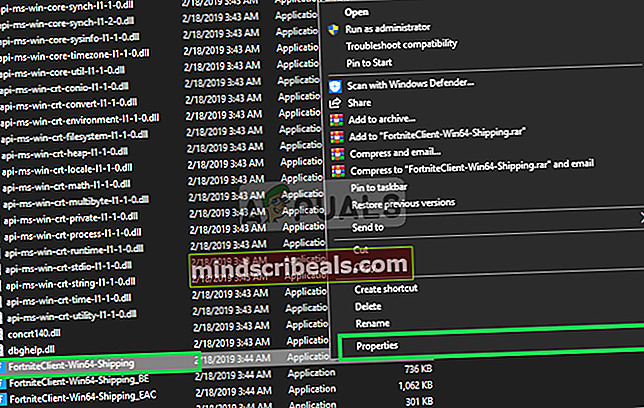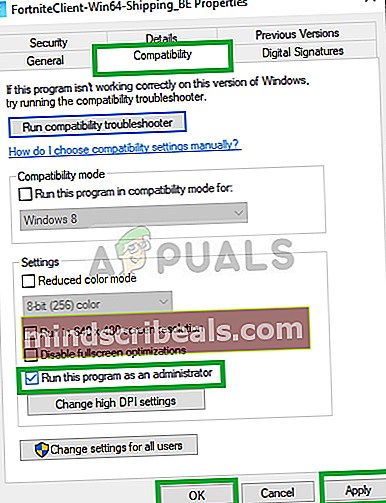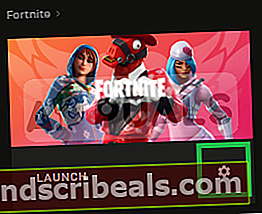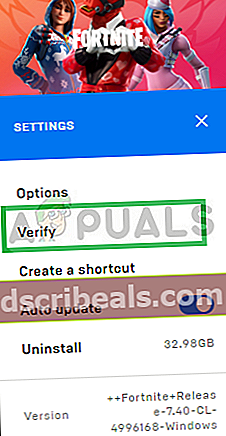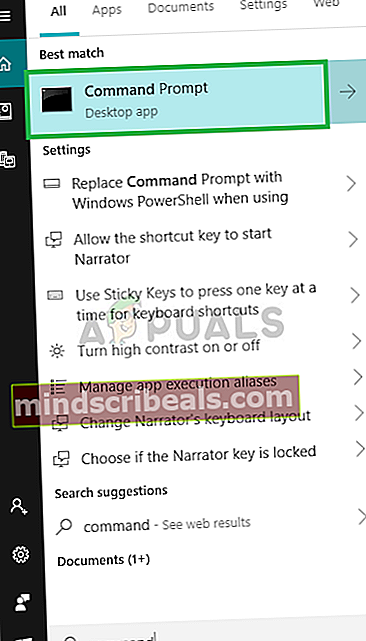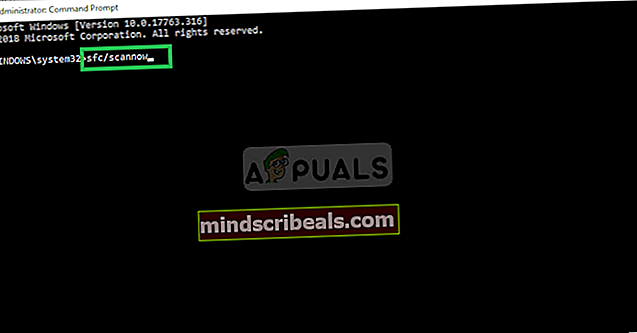Διόρθωση: Σφάλμα 0 στο Fortnite
Το Fortnite έκανε τον κόσμο με έκπληξη όταν κυκλοφόρησε για πρώτη φορά το 2017 και συγκέντρωσε γρήγορα ένα μεγάλο ακροατήριο παικτών από όλες τις πλατφόρμες επειδή παρείχε κάτι που δεν είχαν τα άλλα παιχνίδια μάχης. Επιπλέον, παρόλο που ήταν δωρεάν, το παιχνίδι κέρδισε περισσότερα από 2 δισεκατομμύρια δολάρια τα τελευταία χρόνια, γεγονός που δείχνει την αφοσίωση των θαυμαστών στο παιχνίδι.

Ωστόσο, έχουν υπάρξει πολλές αναφορές για ένα επαναλαμβανόμενο ζήτημα του παιχνιδιού που καταρρέει κατά την αναπαραγωγή ή την προσπάθεια σύνδεσης και εμφάνισης του "Κωδικός σφάλματος 0". Αυτό το σφάλμα είναι ένα απογοητευτικό πρόβλημα και οφείλεται σε ένα πρόβλημα με το σύστημα anti-cheat του παιχνιδιού. Σε αυτό το άρθρο, θα σας ενημερώσουμε για τις αιτίες αυτού του προβλήματος και θα σας παρέχουμε βιώσιμες λύσεις για την εξάλειψη του προβλήματος.
Τι προκαλεί το σφάλμα "Κωδικός 0";
Η αιτία του ζητήματος οφείλεται γενικά σε ένα πρόβλημα κατά την προσπάθεια διαμόρφωσης της σύνδεσής σας με το σύστημα αντι-απατεώνων ή ίσως λόγω περιορισμένων δικαιωμάτων στο παιχνίδι. Ορισμένες κοινές αιτίες που προκαλούν το πρόβλημα είναι
- Διοικητικά προνόμια:Μερικές φορές το παιχνίδι δεν έχει τα κατάλληλα προνόμια που χρειάζεται για να επαληθεύσει ότι ορισμένες συνδέσεις εκτελούν αποτελεσματικά ορισμένα από τα συστατικά του, αυτό προκαλεί διένεξη στην οποία ορισμένα από τα αρχεία του παιχνιδιού δεν φορτώνονται σωστά
- Σφάλμα κατά της εξαπάτησης: Μια άλλη αιτία του προβλήματος είναι ένα ζήτημα που έχει το παιχνίδι ενώ συνδέεται με το σύστημα anti-cheat που παρέχεται με το παιχνίδι λόγω ενός ορθογραφικού ονόματος του anti-cheat ή του ότι έχει καταστραφεί.
Τώρα που έχετε μια βασική κατανόηση της φύσης του προβλήματος, θα προχωρήσουμε προς τις λύσεις.
Λύση 1: Παροχή διοικητικών προνομίων
Όπως εξηγήθηκε προηγουμένως εάν το παιχνίδι δεν διαθέτει αυτά τα προνόμια, ορισμένα στοιχεία του παιχνιδιού έχουν πρόβλημα να λειτουργούν αποτελεσματικά, οπότε σε αυτό το βήμα θα διασφαλίσουμε ότι το παιχνίδι έχει κάθε προνόμιο που χρειάζεται για να λειτουργήσει σωστά για αυτό
- Ανοιξε το φάκελο στον οποίο κατεβάσατε Fortnite
- Κυβερνώ προς την
FortniteGame \ Binaries \ Win64
- Κάντε δεξί κλικ επί FortniteClient-Win64-Αποστολήκαι επιλέξτε Ιδιότητες
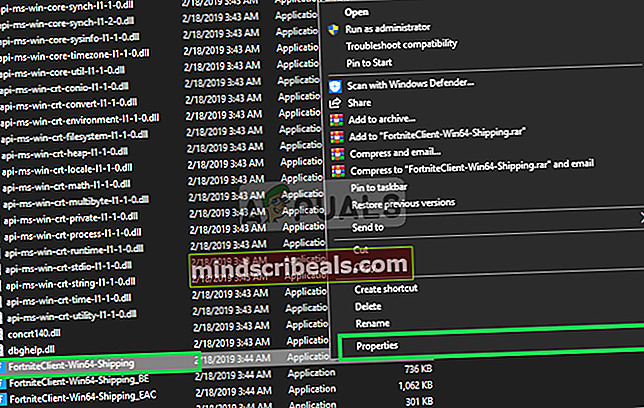
- Τώρα κάντε κλικ στο Συμβατότητα και βεβαιωθείτε ότι τοΕκτέλεση ως διαχειριστής είναι επιλεγμένο το πλαίσιο.
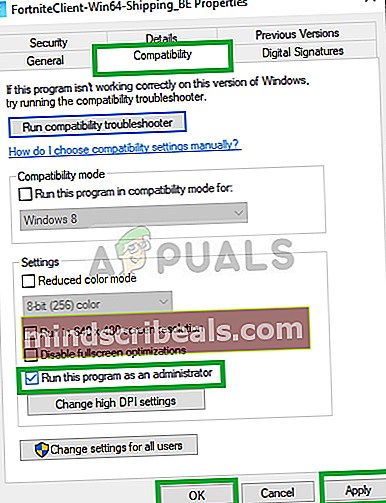
- Τώρα ισχύουν και κάντε κλικ Εντάξει
- Επαναλάβετε αυτήν τη διαδικασία γιαFortniteClient-Win64-Shipping-BE, FortniteClient-Win64-Shipping-EAC, καιFortniteLauncher.
Αυτή η διαδικασία θα πρέπει να επιλύσει οποιοδήποτε πρόβλημα λόγω ανεπαρκών δικαιωμάτων, εάν δεν προχωρήσει στο επόμενο βήμα
Λύση 2: Επαλήθευση αρχείων παιχνιδιού
Σε αυτό το βήμα, θα επαληθεύσουμε τα αρχεία παιχνιδιών μέσω του Epic Games Launcher και εάν λείπει ένα συγκεκριμένο αρχείο ή μετονομαστεί, θα ληφθεί αυτόματα και θα προστεθεί στον κατάλογο εγκατάστασης του παιχνιδιού σας. Για να γίνει αυτό
- Ανοιξε το Epic Game Launcher
- Κάντε κλικ στη Βιβλιοθήκη και κάντε κλικ στο εικονίδιο με το γρανάζι από το κουμπί εκκίνησης Fortnite
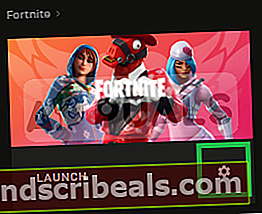
- Τώρα κάντε κλικ στο Επαληθεύωκαι περιμένετε μέχρι το πρόγραμμα εκκίνησης να επαληθεύσει όλα τα αρχεία παιχνιδιού.
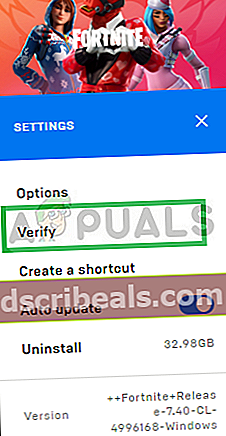
Αυτή η διαδικασία θα καθαρίσει οποιοδήποτε ζήτημα σχετίζεται με ένα αρχείο παιχνιδιού που λείπει, εάν αυτό το ζήτημα δεν επιλύσει το πρόβλημά σας, τότε υπάρχει μια τελευταία λύση που μπορούμε να δοκιμάσουμε
Λύση 3: Σάρωση SFC
Η εντολή "sfc / scannow" θα σαρώσει όλα τα προστατευμένα αρχεία συστήματος και θα αντικαταστήσει τα κατεστραμμένα αρχεία με ένα προσωρινά αποθηκευμένο αντίγραφο που βρίσκεται σε έναν συμπιεσμένο φάκελο στο% WinDir% \ System32 \ dllcache. Αυτό θα διαγράψει οποιοδήποτε αρχείο anti-cheat με ορθογραφικά λάθη και θα το αντικαταστήσει με αυτό που ήταν η τελευταία που λειτουργεί σωστά. Για αυτήν τη διαδικασία
- Κάντε κλικ στη γραμμή αναζήτησης στην κάτω αριστερή γωνία και αναζητήστε "Γραμμή εντολών"
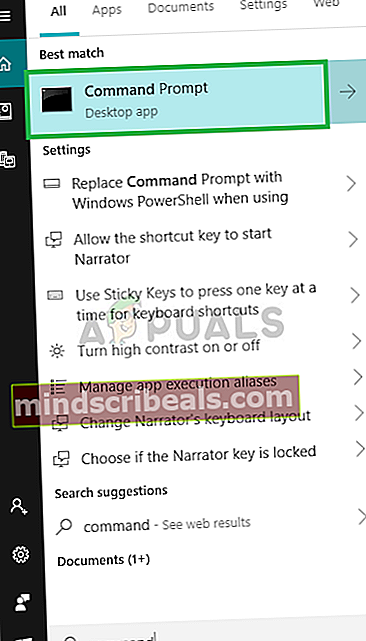
- Τώρα κάντε δεξί κλικ στο εικονίδιο γραμμής εντολών και κάντε κλικ στο "Εκτέλεση ως διαχειριστήςΕπιλογή.
- Τώρα στον τύπο γραμμής εντολών "Sfc / scannow"και πατήστε Εισαγω
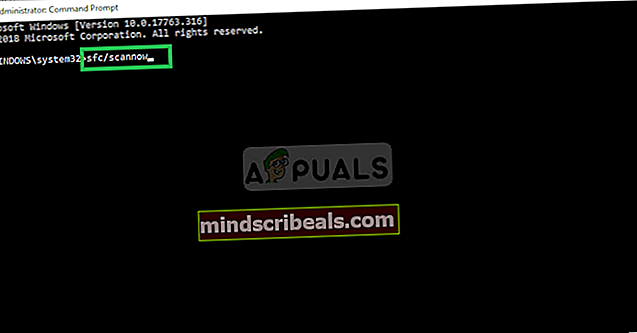
- Τώρα, Περίμενε για λίγα λεπτά καθώς αυτή η διαδικασία χρειάζεται λίγο χρόνο για να ολοκληρωθεί.
- Κλείσε ο γραμμή εντολών και επανεκκίνηση ο υπολογιστής σου
- Τώρα προσπαθήστε τρέξιμο Fortnite και δείτε αν το πρόβλημά σας έχει επιλυθεί.